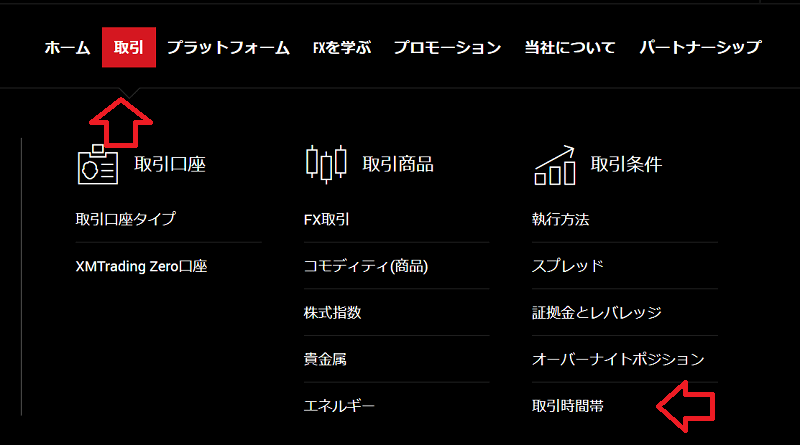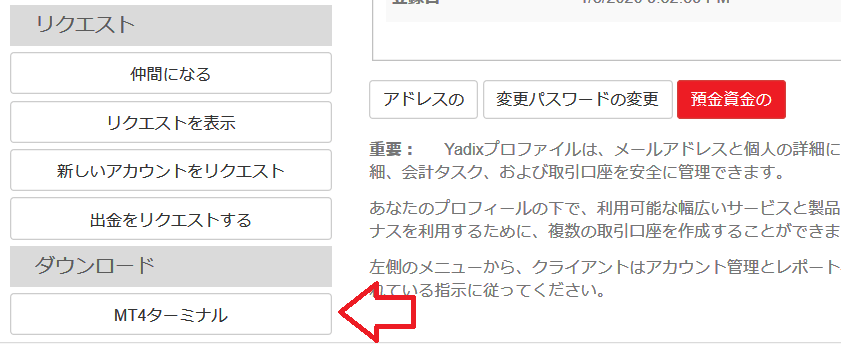FXGTで口座開設が終了した後に今度は取引ツールをダウンロード&インストールする必要があります。ここではパソコンとスマホのMT5のインストールから設定までの手順を紹介していきます。
入金前でも入金後でもいいので、下記で取引ツールを導入して使い勝手などを知っておきましょう。
下記の手順を始める前にFXGTから送られてきた「【FXGT】MT5口座作成完了」メールを用意しておきましょう。
基本的にスマホでの画面はアンドロイドになりますが、iPhoneでもそこまで変わらないでしょう。
サーバーが弱かったのもようやく解消されつつあるので、豊富なボーナスを獲得して、積極的にトレードしてもいいと思います。
パソコンツールのインストール方法
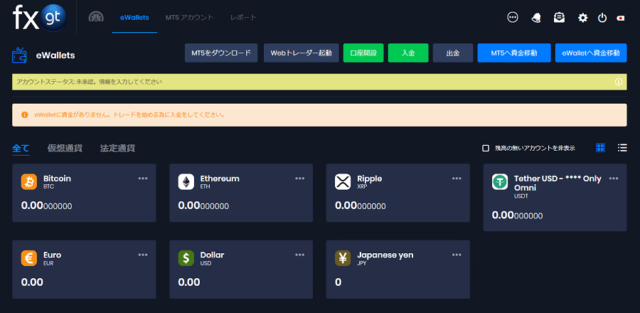
まずはパソコン版でのツールのインストールの手順を紹介していきます。
FXGTのダッシュボードにログインすると、上段メニューに「MT5をダウンロード」という項目があるのでクリックします。
すると下記4種類のダウンロードボタンが表示されます。
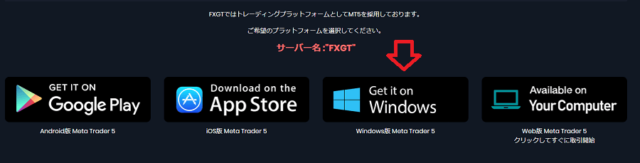
左から順番に説明すると
- アンドロイド用のアプリのダウンロード
- iPhone用のアプリ
- windows用のMT5
- Web上でインストール不要で利用できるMT5
の4つが表示されるので、上記赤矢印の3つめの「Get it on Windows」ダウンロードボタンをクリックします。
するとMT5のダウンロードが自動的にスタートするので、その後に表示される「実行」ボタンをクリックします。
![]()
するとMT5のセットアップ画面が立ち上がりますので「次へ」をクリックします。
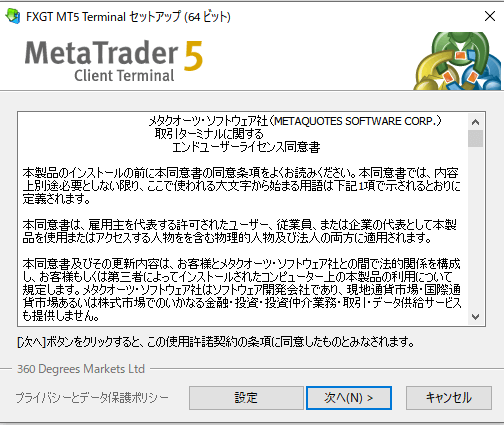
しばらくMT5のセットアップ画面が表示されインストールが始まりますので、待機しておきます。
今度はMT5を提供している外部のサイトが自動的に立ち上がりますが、特に利用しないので消しておいても問題ありません。
待っている間にFXGTから送られてきた「【FXGT】MT5口座作成完了」メールを用意します。
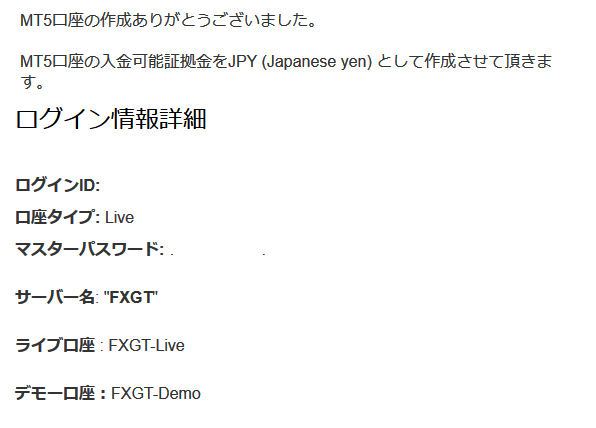
上記のログインIDとマスターパスワードがこれから必要となります。
MT5のインストールが終了すると下記画面が立ち上がります。
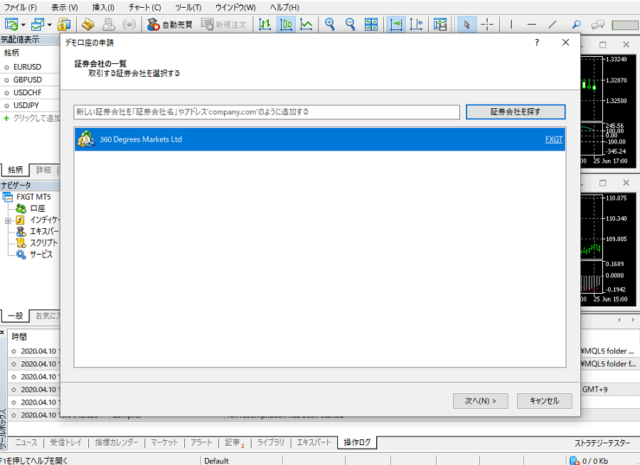
そのまま右の下段にある「次へ」をクリックします。
すると下記画面が立ち上がりますので、「既存の取引口座と接続する」にチェックが入っているのを確認します。
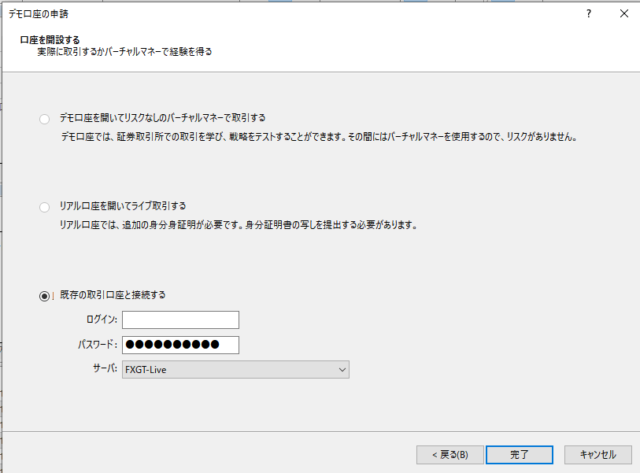
そして「ログイン」と「パスワード」にFXGTから送られてきたツール情報の内容を入力します。
- ログイン=メールのログインID
- パスワード=メールのマスターパスワード
入力したら下段にある「サーバ」をFXGT-Liveに変更します。

「完了」ボタンを押すとMT5にログイン出来ます。
今度は下記記事を読んで、MT5のチャートの初期設定などを行ってください。

–
次はスマホアプリのインストールを紹介していきます。
スマホツールのインストール方法
アプリのダウンロードは簡単なので、iPhoneやアンドロイドのアプリをそれぞれのストアで「MT5」と検索してインストールしておいてください。

「【FXGT】MT5口座作成完了」メールも用意しておきましょう。
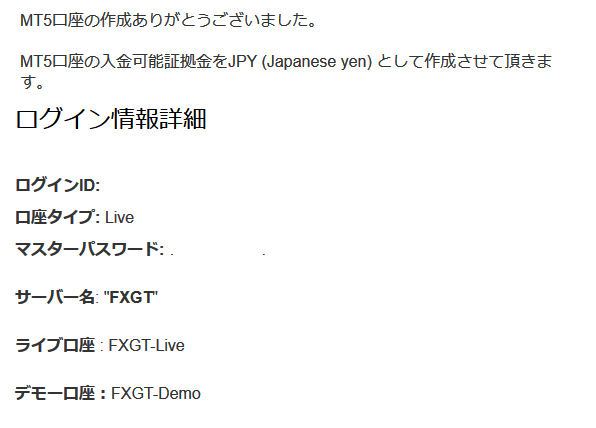
上記のログインIDとマスターパスワードがこれから必要となります。
アプリを開いたら下記銘柄の一覧画面が表示されています。
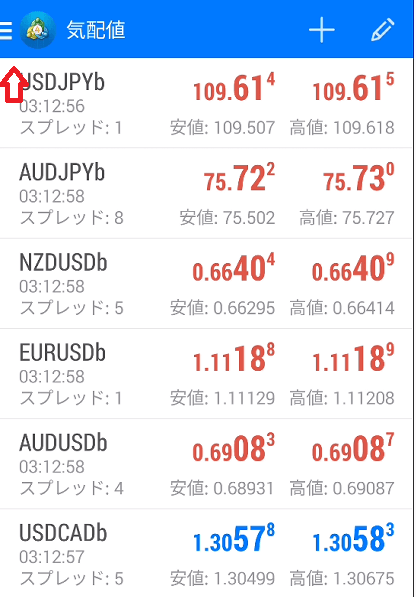
この時点ではデモ口座の画面という扱いになるので、FXGTとの関連を付ける設定を行う必要があるのです。
気配値の左の「三」のボタンをタップします。今後はここをメニューと言います。
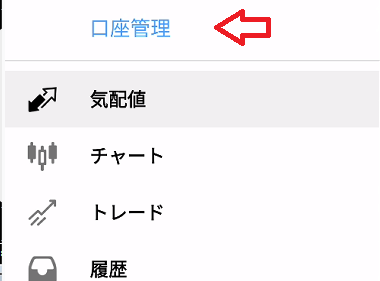
すると上記のように、青く表示されている「口座管理」をタップします。
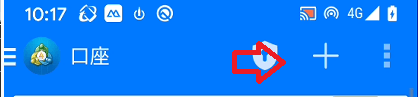
上段に、口座と書かれている右の「十」マークをタップします。
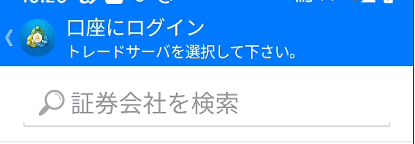
すると「証券会社を検索」という窓が表示されるので、ここに「FXGT」と入力します。

上記「360 Degress Markets Ltd」と表示されるので、クリックします。
すると下記ログイン画面が表示されるので、もう一度メールをチェックして以下の情報を入力します。
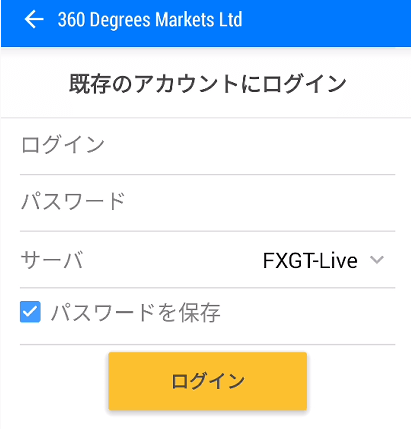
- ログイン=メールのログインID
- パスワード=メールのマスターパスワード
入力したら下段の「サーバ」をFXGT-Liveに変更します。デモ口座の人はFXGT-Demoのままでいいです。
そして「ログイン」をクリックすれば終了です。FXGTにすでに入金が済んでいれば、この口座に資金移動するとそのままFX取引が可能です。
後はスマホの初期設定や注文方法は下記記事で学んでください。


Web版MT5の利用方法
最後にインストールなしで利用できるWeb版MT5の利用方法を紹介しておきます。
「【FXGT】MT5口座作成完了」メールも用意しておきましょう。
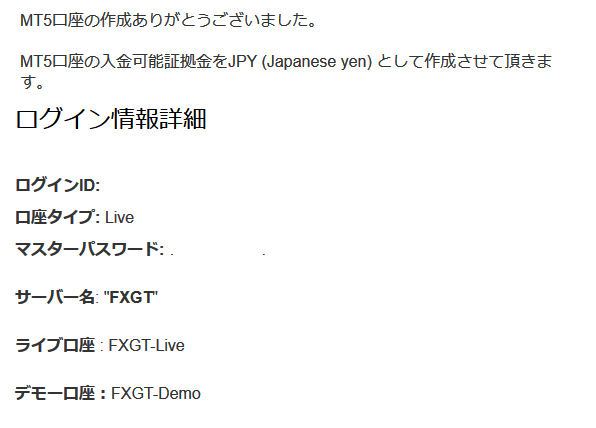
FXGTのダッシュボードにログインすると、上段のメニューに「MT5をダウンロード」というボタンをクリックします。
すると一番右横に「Available on Your Computer」という起動ボタンが表示されるのでクリックします。
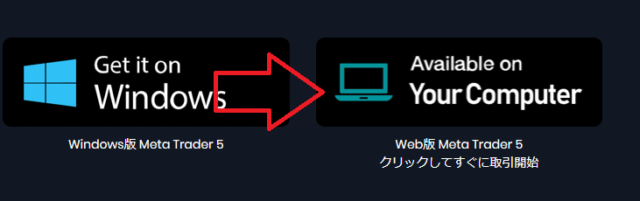
するとWeb上に下記ログイン画面が表示されます。
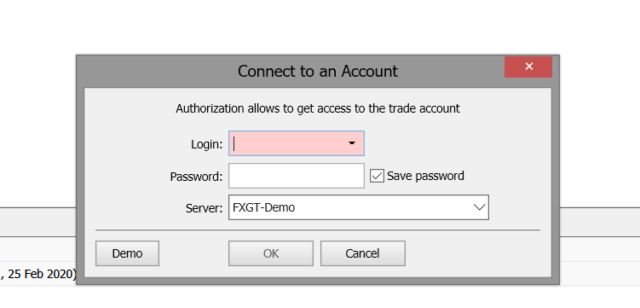
ここにFXGTからのMT5口座作成完了メールに書かれている内容を入力します。
- Login=メールのログインID
- Password=メールのマスターパスワード
そしてSeverをFXGT-DemoからFXGT-Liveに変更します。デモ口座の人は変更しなくて問題ありません。
最後に「OK」をクリックするとWeb版MT5にログイン可能となります。
しかしこのままだと英語表記で使いずらいので、日本語に変更しておきます。
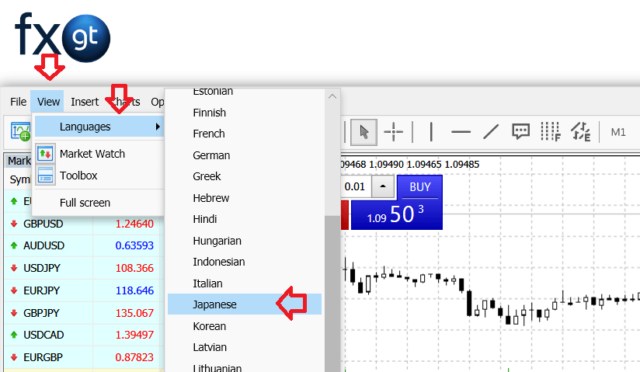
Web版MT5の左上にあるメニューの「View」→「Langages」→「Japanese」を選択すると日本語表記に変更できます。
ただし下記「Restart」画面が表示されるので、「Restrat」をクリックしないと日本語表記に変わりません。
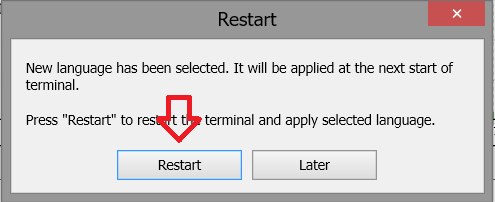
再起動がかかると下記のように日本語での表示となりました。これで使いやすくなりましたね。

基本的な使い方はパソコン版のMT5とほとんど一緒なので、下記で設定などを参考にしてみてください。

まとめ
以上がFXGTのパソコンとスマホの取引ツールMT5のダウンロード&インストール方法でした。
後は資金を入金すればいつでもレバレッジ500倍で海外FX取引が可能となります。
しっかり資金管理とリスク管理をして、FX取引を楽しんで相場と向き合っていきましょう!